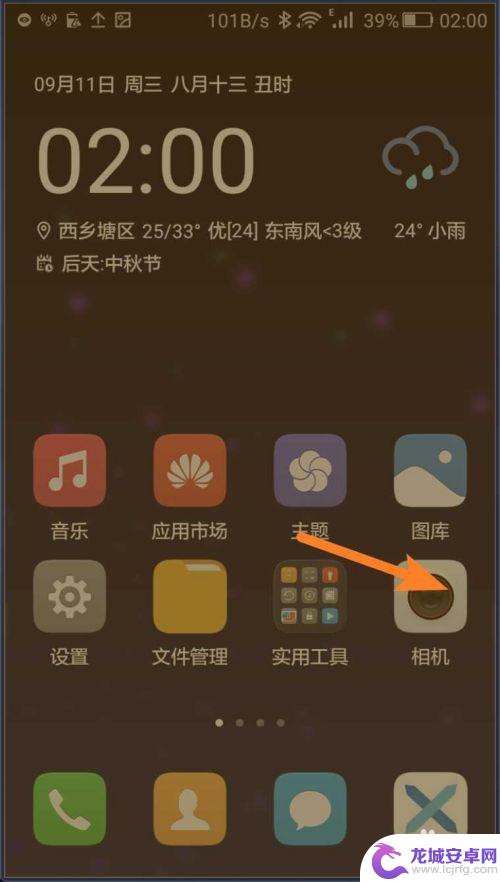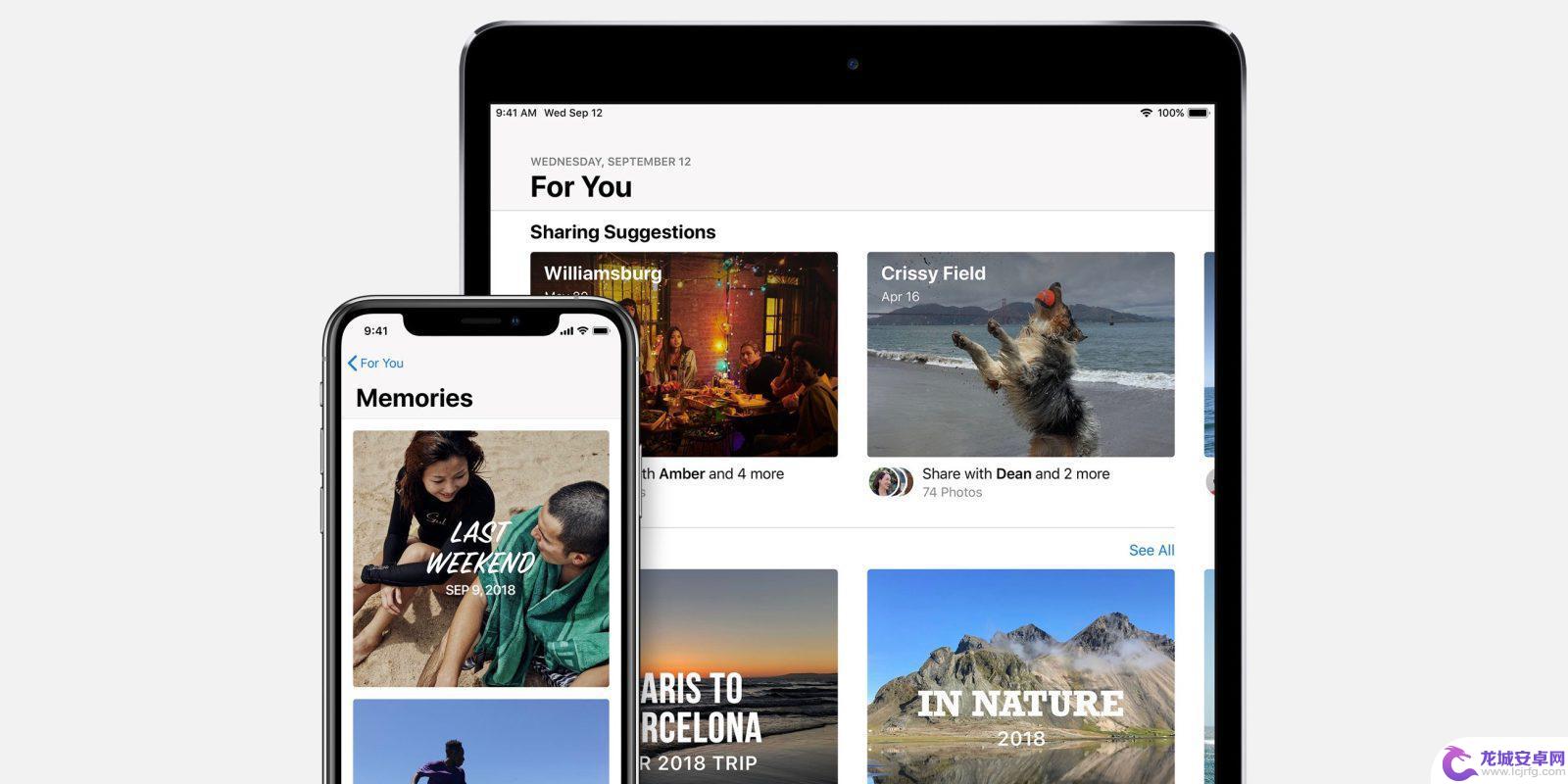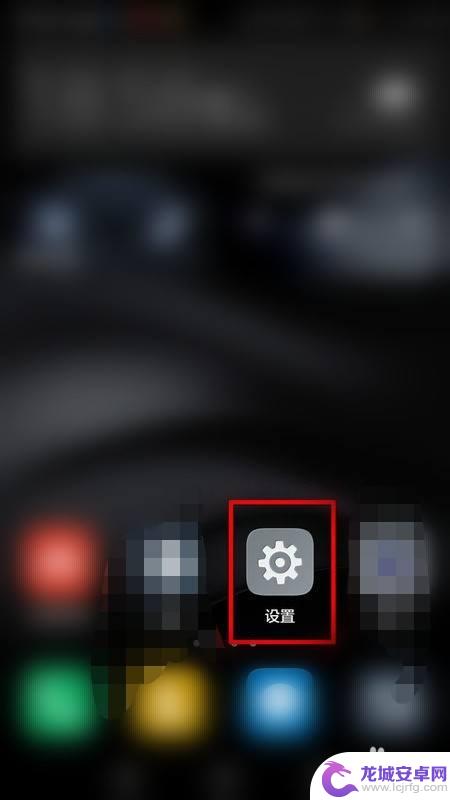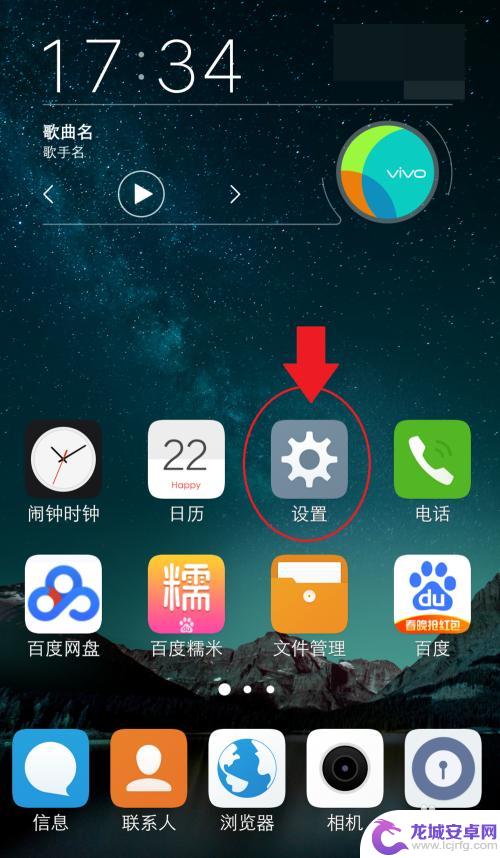手机怎么设置存储sd卡 如何将手机存储设置为SD卡
随着手机功能的不断增加,存储空间也变得越来越重要,很多人都会选择使用SD卡来扩展手机的存储空间,但是有些人可能不清楚如何将手机存储设置为SD卡。今天我们就来介绍一下如何在手机上设置存储为SD卡的方法。通过简单的操作,你就可以轻松地将手机存储设置为SD卡,让手机的存储空间更加充裕。
如何将手机存储设置为SD卡
步骤如下:
1.打开手机,点击【设置】。

2.点击【其他高级设置】。
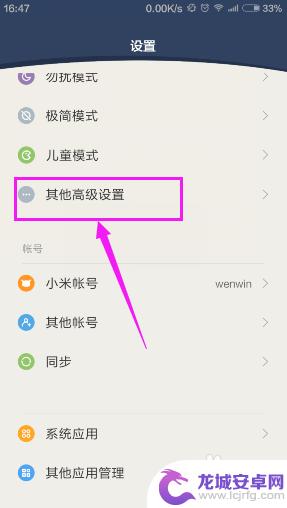
3.点击【存储】。
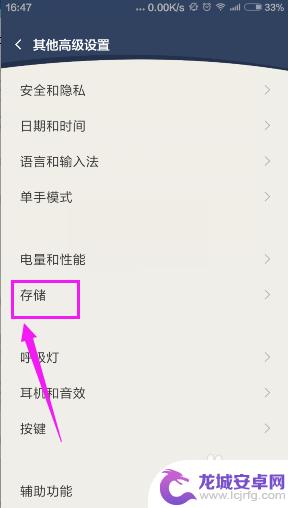
4.页面拉到底部,点击【默认存储设置】。
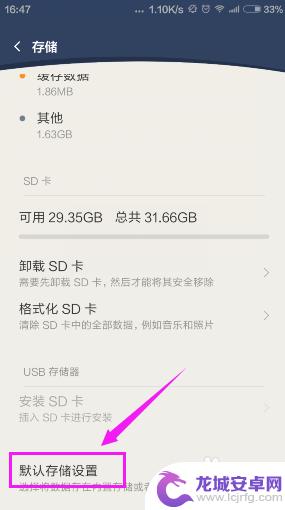
5.选择一个要设置存储默认在SD卡的,比如选择相机。即点击【相机】。
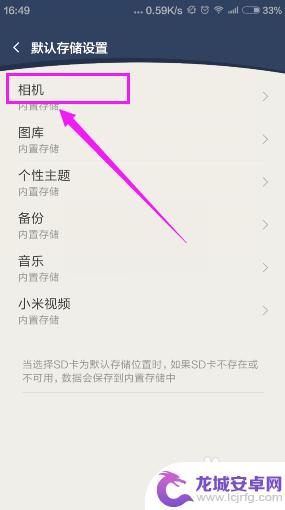
6.点击【外置SD卡】。
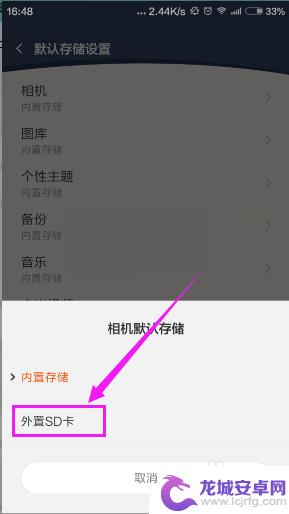
7.把所有想设置成存储在SD卡的都设置后,就如图所示。接下来,东西都会默认存储在SD卡。当然,SD卡一旦失效或取出,就会默认回存储到本机。
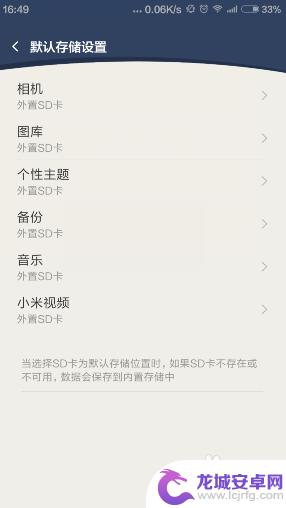
以上就是手机如何设置存储SD卡的全部内容,如果你遇到了这种情况,不妨按照以上方法来解决,希望对大家有所帮助。
相关教程
-
手机存储器怎么设置sd卡 怎样把手机存储设置为默认存储在外置SD卡
现今,手机已经成为人们生活中不可或缺的工具,而随之而来的数据存储需求也越来越大,对于那些容量较小的手机存储器来说,如何合理设置SD卡成为默认存储位置就显得尤为重要。通过将手机存...
-
华为手机相机卡怎么设置 SD卡优先存储设置在华为手机相机中如何实现
为了在华为手机相机中实现SD卡优先存储的设置,很多用户遇到了相机卡的问题,实际上,只需要简单的设置,就可以很轻松地实现SD卡优先存储,让相机存储更加便捷...
-
苹果读卡器插手机 打开相册没有显示导入 iPhone和iPad如何读取micro SD存储卡
当我们拍摄了许多珍贵的照片和视频,想要将它们传输到iPhone或iPad时,可能会遇到一个问题:苹果设备没有内置的SD卡插槽,无法直接读取micro SD存储卡,这给我们带来了...
-
小米手机怎么移动软件到sd卡 小米手机如何将应用程序存储到sd卡
随着手机内存的不断扩容,存储空间的问题已经不再是手机用户头疼的难题,然而,对于那些存储空间仍有限的用户来说,如何移动应用程序到SD卡成了一道难题。...
-
如何设置手机储存到内存卡 如何将手机应用安装到SD内存卡
在如今智能手机功能日益强大的时代,手机中的储存空间显得尤为重要,很多人面临着手机存储空间不足的困扰。为了解决这个问题,许多手机都配备了内存卡插槽,允许用户将储存空间扩展到SD内...
-
sd卡怎么移至手机内存vivo vivo手机怎么将内存转移到外置SD卡
如何将SD卡中的数据迁移至Vivo手机的内存?如何将Vivo手机的内存转移到外置SD卡?这些都是许多Vivo手机用户常常会遇到的问题,在现代手机使用中,存储空间的管理变得越来越...
-
如何用语音唤醒苹果6手机 苹果手机语音唤醒功能怎么开启
苹果6手机拥有强大的语音唤醒功能,只需简单的操作就能让手机立即听从您的指令,想要开启这项便利的功能,只需打开设置,点击Siri和搜索,然后将允许Siri在锁定状态下工作选项打开...
-
苹果x手机怎么关掉 苹果手机关机关不掉解决方法
在我们日常生活中,手机已经成为了我们不可或缺的一部分,尤其是苹果X手机,其出色的性能和设计深受用户喜爱。有时候我们可能会遇到一些困扰,比如无法关机的情况。苹果手机关机关不掉的问...
-
如何查看苹果手机详细信息 苹果手机如何查看详细设备信息
苹果手机作为一款备受瞩目的智能手机,拥有许多令人称赞的功能和设计,有时我们可能需要查看更详细的设备信息,以便更好地了解手机的性能和配置。如何查看苹果手机的详细信息呢?通过一些简...
-
手机怎么把图片保存到u盘 手机照片传到U盘教程
在日常生活中,我们经常会遇到手机存储空间不足的问题,尤其是拍摄大量照片后,想要将手机中的照片传输到U盘中保存是一个很好的解决办法。但是许多人可能不清楚如何操作。今天我们就来教大...